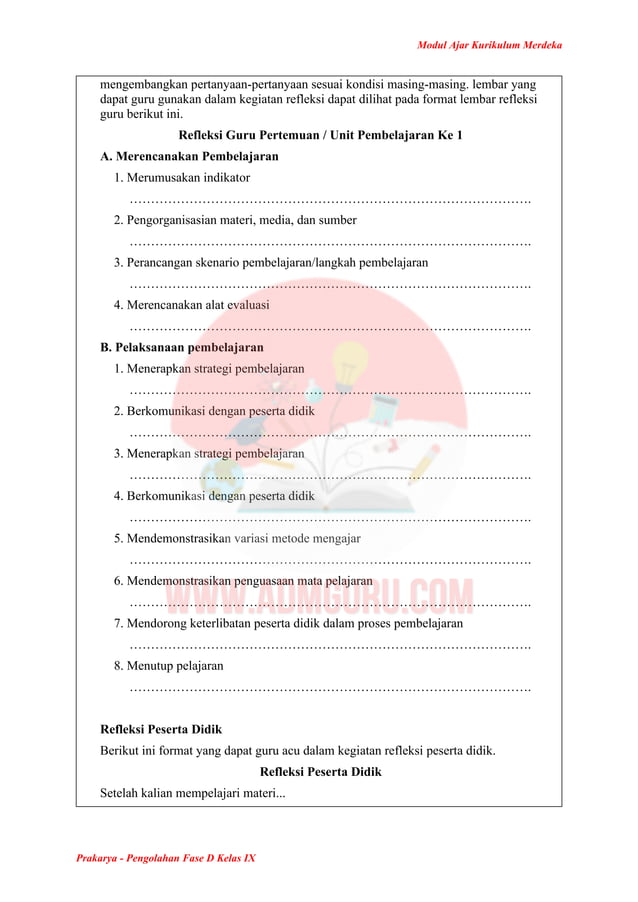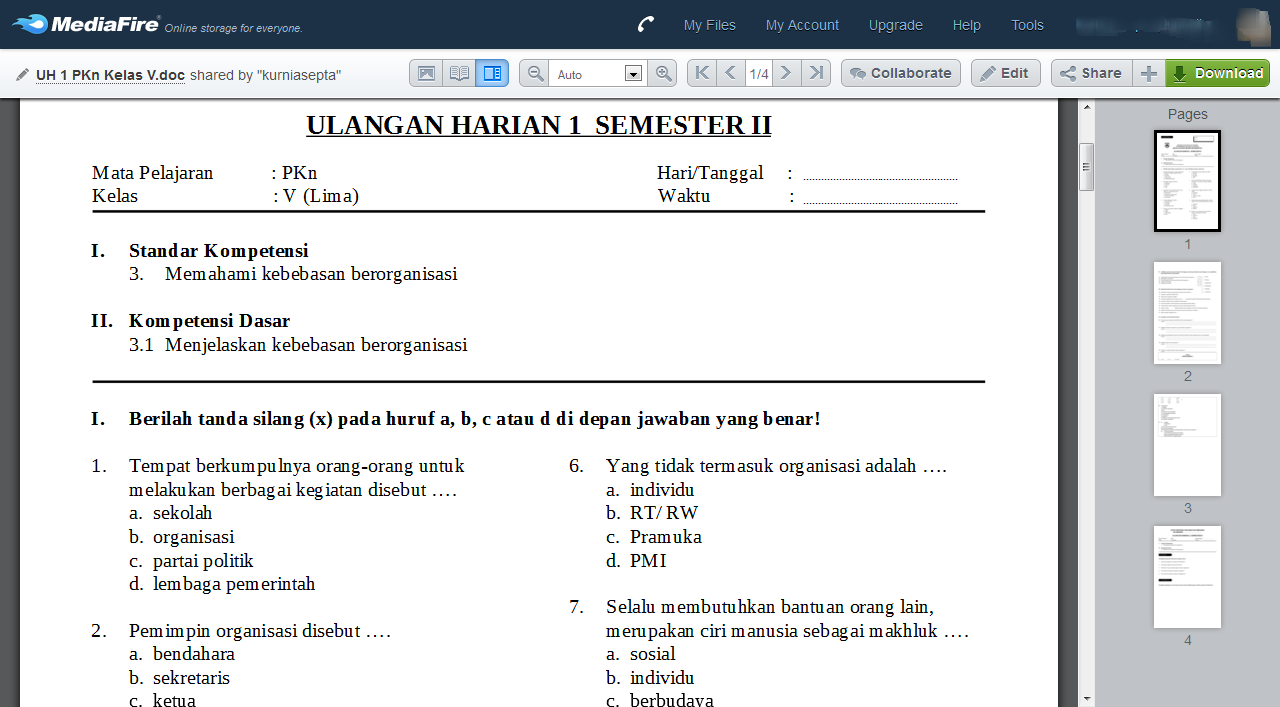Panduan Lengkap: Mengubah dan Mengelola Nomor Halaman pada Footer Dokumen Microsoft Word 2010
Microsoft Word 2010, meskipun telah digantikan oleh versi yang lebih baru, masih banyak digunakan oleh berbagai kalangan, mulai dari pelajar, mahasiswa, hingga profesional. Salah satu fitur yang krusial dan seringkali membingungkan adalah penomoran halaman, terutama ketika dokumen membutuhkan format yang kompleks seperti skripsi, laporan penelitian, atau buku. Penomoran halaman yang tidak tepat dapat mengurangi profesionalisme dan keterbacaan dokumen.
Artikel ini akan memandu Anda secara mendalam tentang cara mengubah dan mengelola nomor halaman pada footer dokumen Word 2010, mulai dari dasar-dasar hingga teknik lanjutan yang melibatkan pemisahan bagian (section breaks) dan penomoran yang berbeda dalam satu dokumen. Dengan memahami langkah-langkah ini, Anda akan dapat menguasai penomoran halaman, membuat dokumen Anda terlihat rapi, terstruktur, dan profesional.

Pendahuluan: Mengapa Penomoran Halaman Penting?
Penomoran halaman bukan sekadar deretan angka. Ia adalah sistem navigasi vital yang membantu pembaca melacak posisi mereka dalam dokumen, menemukan bagian tertentu, dan merujuk silang informasi dengan mudah. Dalam konteks akademik, bisnis, atau penerbitan, penomoran halaman yang konsisten dan benar adalah standar profesionalisme yang tidak bisa ditawar.
Namun, tantangan sering muncul ketika dokumen membutuhkan kombinasi format penomoran (misalnya, angka Romawi untuk pendahuluan dan angka Arab untuk isi utama), atau ketika halaman tertentu (seperti halaman judul) tidak boleh memiliki nomor. Microsoft Word 2010 menyediakan fitur yang kuat untuk mengatasi semua skenario ini, asalkan Anda tahu cara menggunakannya. Mari kita selami.
Bagian 1: Dasar-dasar Menyisipkan dan Memformat Nomor Halaman
Sebelum masuk ke skenario yang lebih kompleks, mari kita mulai dengan cara menyisipkan nomor halaman standar ke footer dokumen Anda.
1.1. Menyisipkan Nomor Halaman ke Footer
Langkah pertama adalah menambahkan nomor halaman ke dokumen Anda.
- Buka dokumen Word 2010 Anda.
- Pergi ke tab Insert (Sisipkan) pada pita (ribbon) di bagian atas layar.
- Dalam grup Header & Footer (Header & Footer), klik Page Number (Nomor Halaman).
- Sebuah menu dropdown akan muncul. Pilih Bottom of Page (Bawah Halaman) untuk menempatkan nomor di footer.
- Anda akan melihat beberapa opsi gaya penempatan (misalnya, Plain Number 1 untuk rata kiri, Plain Number 2 untuk rata tengah, Plain Number 3 untuk rata kanan). Pilih salah satu yang paling sesuai dengan kebutuhan Anda.
- Setelah Anda memilih gaya, Word akan secara otomatis memasukkan nomor halaman ke footer di setiap halaman dokumen Anda. Mode "Header & Footer Tools" akan aktif, ditandai dengan tab Design yang muncul di pita.
1.2. Mengubah Posisi dan Gaya Penomoran (Setelah Disisipkan)
Jika Anda ingin mengubah posisi atau gaya nomor halaman setelah disisipkan:
- Double-click (klik ganda) area footer di halaman mana pun untuk masuk ke mode "Header & Footer Tools".
- Pada tab Design yang muncul, klik lagi Page Number.
- Anda bisa memilih Bottom of Page lagi untuk memilih gaya penempatan yang berbeda, atau bahkan Top of Page jika Anda berubah pikiran ingin menempatkannya di header.
- Untuk keluar dari mode Header & Footer, klik tombol Close Header and Footer (Tutup Header dan Footer) di grup Close pada tab Design, atau tekan tombol
Escpada keyboard Anda.
1.3. Memformat Angka Halaman (Jenis Angka, Ukuran, Font)
Secara default, Word akan menggunakan format angka Arab (1, 2, 3…) dan gaya font standar dokumen Anda. Anda dapat mengubahnya:
- Masuk ke mode "Header & Footer Tools" dengan double-clicking footer.
- Pada tab Design, klik Page Number, lalu pilih Format Page Numbers… (Format Nomor Halaman…).
- Kotak dialog Page Number Format akan muncul.
- Number format: Gunakan dropdown ini untuk memilih jenis format angka yang berbeda, seperti angka Romawi (i, ii, iii…), huruf (a, b, c…), atau angka Arab (1, 2, 3…).
- Start at: Di bagian Page numbering (Penomoran halaman), Anda dapat menentukan dari angka berapa penomoran akan dimulai. Misalnya, jika Anda ingin halaman pertama Anda ditandai sebagai "3", masukkan "3" di sini. Secara default, ini diatur ke
Continue from previous section(Lanjutkan dari bagian sebelumnya), yang akan kita bahas lebih lanjut nanti.
- Klik OK untuk menerapkan perubahan format angka.
- Untuk mengubah font, ukuran, atau warna nomor halaman, cukup sorot (highlight) nomor halaman di footer saat Anda dalam mode "Header & Footer Tools". Gunakan opsi pemformatan teks standar di tab Home (Beranda) (Font, Ukuran Font, Warna Font, dll.) seperti Anda memformat teks biasa.
Bagian 2: Mengelola Penomoran Halaman yang Berbeda untuk Bagian Dokumen (Section Breaks)
Ini adalah bagian paling penting dan seringkali paling membingungkan bagi pengguna Word. Banyak dokumen membutuhkan skema penomoran yang berbeda: halaman judul tanpa nomor, daftar isi dengan angka Romawi, dan isi utama dengan angka Arab yang dimulai dari 1. Untuk mencapai ini, Anda perlu memahami dan menggunakan Section Breaks (Pemisah Bagian).
2.1. Memahami Konsep Section Breaks
Bayangkan dokumen Word Anda sebagai satu lembaran panjang yang tidak terputus. Section Break membagi lembaran panjang ini menjadi "bagian" yang lebih kecil dan independen. Setiap bagian dapat memiliki pengaturan format halaman sendiri, termasuk penomoran halaman yang berbeda, orientasi halaman (potret/lanskap), dan margin.
Untuk tujuan penomoran halaman, kita akan fokus pada jenis "Next Page" Section Break. Ini akan memulai bagian baru di halaman berikutnya.
2.2. Langkah-langkah Memisahkan Dokumen Menjadi Bagian dan Mengatur Penomoran yang Berbeda
Mari kita gunakan skenario umum:
- Halaman 1: Halaman Judul (Tanpa Nomor)
- Halaman 2-3: Kata Pengantar/Daftar Isi (Angka Romawi: i, ii)
- Halaman 4 dan seterusnya: Isi Utama (Angka Arab: 1, 2, 3…)
Langkah A: Siapkan Dokumen Anda
-
Sisipkan Section Break setelah Halaman
- Letakkan kursor Anda di akhir teks pada Halaman Judul (halaman yang tidak ingin Anda beri nomor).
- Pergi ke tab Page Layout (Tata Letak Halaman).
- Dalam grup Page Setup (Pengaturan Halaman), klik Breaks (Pemisah).
- Di bawah Section Breaks, pilih Next Page (Halaman Berikutnya). Ini akan membuat Halaman Judul menjadi Bagian 1, dan halaman berikutnya (Kata Pengantar) menjadi Bagian 2.
-
Sisipkan Section Break setelah Daftar Isi:
- Letakkan kursor Anda di akhir teks pada halaman terakhir Daftar Isi/Kata Pengantar (halaman yang akan memiliki angka Romawi).
- Pergi ke tab Page Layout.
- Klik Breaks, lalu pilih Next Page. Ini akan membuat Kata Pengantar/Daftar Isi menjadi Bagian 2, dan halaman berikutnya (Isi Utama) menjadi Bagian 3.
Langkah B: Mengatur Nomor Halaman untuk Setiap Bagian
Sekarang dokumen Anda terbagi menjadi tiga bagian. Kita akan mengatur penomoran untuk masing-masing bagian:
1. Mengatur Bagian 2 (Kata Pengantar/Daftar Isi – Angka Romawi):
- Double-click footer pada halaman pertama dari Bagian 2 (misalnya, halaman Kata Pengantar). Ini akan masuk ke mode "Header & Footer Tools".
- Perhatikan bahwa pada tab Design yang muncul, opsi Link to Previous (Sama Seperti Sebelumnya) di grup Navigation mungkin aktif (disorot). Ini adalah langkah KRUSIAL: Anda harus mematikan Link to Previous agar footer Bagian 2 independen dari footer Bagian 1. Klik tombol Link to Previous untuk menonaktifkannya. (Jika tidak aktif, biarkan saja).
-
Sekarang, sisipkan nomor halaman untuk Bagian 2:
- Klik Page Number pada tab Design.
- Pilih Bottom of Page, lalu pilih gaya penempatan yang Anda inginkan (misalnya, Plain Number 2 untuk rata tengah).
- Klik lagi Page Number, lalu pilih Format Page Numbers….
- Di kotak dialog, di bagian Number format, pilih format angka Romawi kecil (i, ii, iii…).
- Di bagian Page numbering, pilih Start at: dan masukkan
i(atau 1, Word akan mengonversinya ke ‘i’). - Klik OK.
Sekarang, halaman Kata Pengantar Anda seharusnya memiliki nomor ‘i’, halaman berikutnya ‘ii’, dan seterusnya, sementara halaman judul (Bagian 1) tetap kosong.
2. Mengatur Bagian 3 (Isi Utama – Angka Arab, Mulai dari 1):
- Double-click footer pada halaman pertama dari Bagian 3 (misalnya, halaman pertama Bab 1).
- Pastikan Anda berada di mode "Header & Footer Tools".
- Sama seperti sebelumnya, Anda harus mematikan Link to Previous agar footer Bagian 3 independen dari footer Bagian 2. Klik tombol Link to Previous untuk menonaktifkannya.
-
Sekarang, sisipkan nomor halaman untuk Bagian 3:
- Klik Page Number pada tab Design.
- Pilih Bottom of Page, lalu pilih gaya penempatan yang Anda inginkan.
- Klik lagi Page Number, lalu pilih Format Page Numbers….
- Di kotak dialog, di bagian Number format, pilih format angka Arab (1, 2, 3…).
- Di bagian Page numbering, pilih Start at: dan masukkan
1. Ini akan memastikan isi utama Anda dimulai dari halaman 1, terlepas dari jumlah halaman Romawi sebelumnya. - Klik OK.
Sekarang, isi utama Anda akan dimulai dengan nomor ‘1’, halaman berikutnya ‘2’, dan seterusnya, sementara bagian sebelumnya tetap dengan penomoran Romawi atau tanpa nomor.
Penting: Selalu periksa apakah Link to Previous telah dinonaktifkan untuk setiap bagian baru yang Anda ingin memiliki penomoran yang berbeda. Ini adalah kesalahan paling umum yang menyebabkan penomoran tidak sesuai harapan.
Bagian 3: Tips Tambahan dan Pemecahan Masalah
3.1. Halaman Judul Tanpa Nomor (Menggunakan "Different First Page")
Jika Anda hanya ingin halaman pertama dari sebuah bagian tidak memiliki nomor (misalnya, halaman judul bab, bukan halaman judul seluruh dokumen yang sudah diatasi dengan Section Break), Anda dapat menggunakan opsi Different First Page (Halaman Pertama Berbeda).
- Masuk ke mode "Header & Footer Tools" pada bagian yang relevan (double-click footer).
- Pada tab Design, di grup Options (Opsi), centang kotak Different First Page.
- Secara otomatis, nomor halaman dari halaman pertama di bagian tersebut akan hilang. Anda bisa membiarkannya kosong atau menambahkan konten footer/header yang berbeda secara manual jika diinginkan. Halaman kedua dan seterusnya dalam bagian tersebut akan tetap memiliki penomoran.
3.2. Penomoran Ganjil dan Genap Berbeda (Different Odd & Even Pages)
Untuk dokumen yang akan dicetak dua sisi (bolak-balik) dan membutuhkan tata letak yang berbeda untuk halaman ganjil dan genap (misalnya, nomor halaman di sisi luar), Anda bisa menggunakan opsi Different Odd & Even Pages (Halaman Ganjil & Genap Berbeda).
- Masuk ke mode "Header & Footer Tools".
- Pada tab Design, di grup Options, centang kotak Different Odd & Even Pages.
- Sekarang, Anda akan melihat "Odd Page Footer" (Footer Halaman Ganjil) dan "Even Page Footer" (Footer Halaman Genap). Anda dapat menyisipkan dan memformat nomor halaman secara terpisah untuk kedua jenis halaman tersebut.
3.3. Menghapus Nomor Halaman
Jika Anda ingin menghapus semua nomor halaman dari dokumen Anda:
- Pergi ke tab Insert.
- Klik Page Number.
- Pilih Remove Page Numbers (Hapus Nomor Halaman).
Jika Anda ingin menghapus nomor halaman hanya dari bagian tertentu:
- Pastikan Anda telah menyisipkan Section Break yang memisahkan bagian tersebut.
- Masuk ke mode "Header & Footer Tools" pada bagian yang ingin Anda hapus nomornya.
- Pastikan Link to Previous dinonaktifkan!
- Hapus nomor halaman secara manual dari footer (sorot dan tekan
Delete) atau gunakan opsi Remove Page Numbers setelah Anda berada di bagian yang relevan danLink to Previousdinonaktifkan.
3.4. Pemecahan Masalah Umum
- Nomor halaman tidak dimulai dari 1 meskipun sudah diatur: Hampir selalu karena Anda lupa menonaktifkan Link to Previous. Pastikan untuk masuk ke footer di setiap bagian baru dan klik Link to Previous untuk mematikannya.
- Semua nomor halaman berubah saat saya mengubah satu: Ini juga akibat Link to Previous masih aktif. Word masih menganggap bagian-bagian tersebut saling terhubung.
- Angka Romawi saya berubah menjadi angka Arab atau sebaliknya: Periksa pengaturan Format Page Numbers… untuk bagian tersebut. Pastikan
Number formatsudah benar. - Halaman kosong muncul setelah Section Break: Ini normal. Section Break (Next Page) akan selalu memulai bagian baru di halaman baru. Jika Anda tidak ingin halaman kosong, pastikan tidak ada baris kosong setelah Section Break.
Kesimpulan
Mengelola nomor halaman di Microsoft Word 2010, terutama untuk dokumen yang kompleks, memang membutuhkan pemahaman tentang konsep Section Breaks dan fungsi "Link to Previous". Meskipun terlihat rumit pada awalnya, dengan latihan dan pemahaman yang tepat, Anda akan menemukan bahwa Word menyediakan semua alat yang Anda butuhkan untuk menciptakan penomoran halaman yang sempurna dan profesional.
Ingatlah langkah-langkah kunci: sisipkan nomor halaman, gunakan Section Breaks untuk membagi dokumen ke dalam bagian-bagian logis, dan yang paling penting, selalu nonaktifkan "Link to Previous" di setiap bagian baru yang ingin Anda beri penomoran atau format yang berbeda. Dengan demikian, dokumen Word Anda tidak hanya akan terlihat rapi dan terstruktur, tetapi juga memenuhi standar presentasi yang tinggi. Selamat mencoba!